De vez en cuando, necesitamos firmar digitalmente un PDF para que sea protegido. ¿Está buscando algunas herramientas para firmar pdf y enviar los archivos a sus socios? O si tiene tiempo para imprimir archivos digitales y firmar en cada uno. En este artículo, le damos sugerencias para trabajar de manera eficiente y ambiental, la firma digital PDF es necesaria. Si usted no sabe cómo firmar digitalmente un PDF con firma digital, aquí está la solución con PDFelement.

![]() Impulsado por IA
Impulsado por IA
PDFelement es una herramienta PDF todo en uno que le permite firmar pdf de manera fácil y eficiente, ya sea con una firma electronica o un firma digital pdf. Además, también se puede indicar el estado del archivo PDF con sellos personalizados.
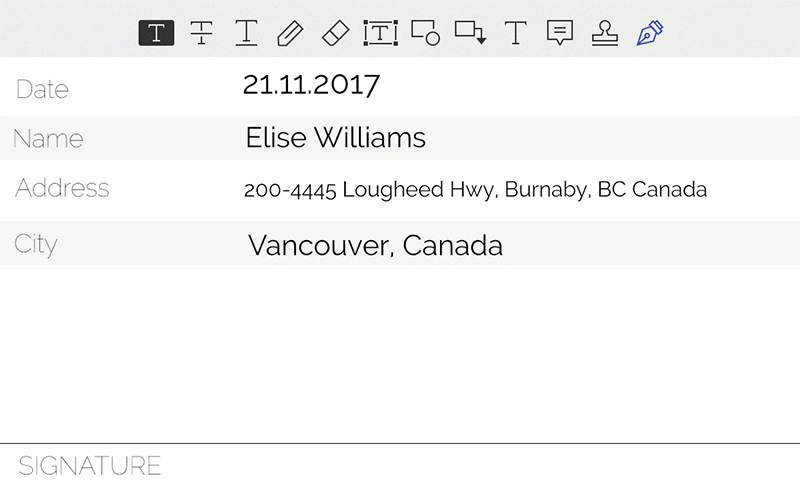

![]() Impulsado por IA
Impulsado por IA
Cómo Firmar Digitalmente un Archivo PDF
Paso 1. Importar su archivo PDF
Inicie PDFelement en su ordenador. Haga clic en la opción "Abrir" en la ventana principal para abrir sus archivos PDF con PDFelement.

Paso 2. Crear firma digital PDF electrónica
Aquí están las 2 formas más simples para crear una firma digital PDF electrónica.
- Dibujar la firma electronica en Word y emitirla como una imagen.
- Firmar con su nombre un pedazo de papel en blanco. Escanear con un escáner o simplemente tomar una foto instantánea de la misma. Guardarlo como una imagen en formato PNG o JPG.
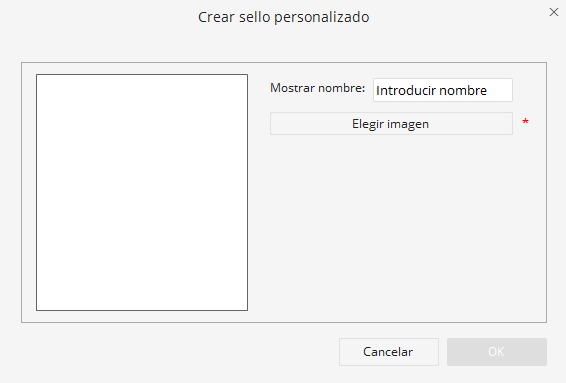
Paso 3. Aplicar la firma electrónica con PDFelement
Bajo el menú comentario, busque la opción "Crear sello" y haga clic allí para revelar la lista desplegable. Al hacer clic en "Crear sello", aparecerá una ventana emergente que le pedirá que navegue en el equipo para buscar la firma digial.
Encuentre la imagen de la firma digital que creo anteriormente, ábrala y haga clic en Siguiente. En el siguiente cuadro de diálogo, debe ubicar el sello personalizado en una nueva categoría o ponerlo en una categoría ya existente. A mí, me gusta ponerlo en la Categoría Firme Aqui. Póngale un nombre a la firma electrónica y haga clic en OK. Al hacer esto, usted podrá firmar digitalmente un pdf con Wondershare PDFelement.
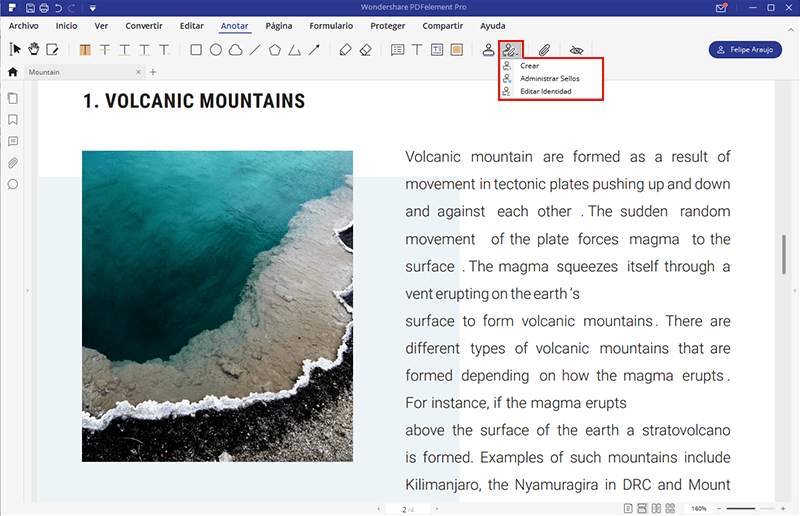
Además de la función de firmar PDF, PDFelement es capaz de facilitar el proceso de edición del archivo PDF, así como también reducir su esfuerzo al trabajar con documentos PDF, con su interfaz fácil de usar y apariencia similar a Microsoft. Usted será capaz de editar texto e imágenes PDF, añadir anotaciones a su archivo PDF, y convertir PDF a docenas de formatos de documentos.
 100% Seguro | Sin anuncios |
100% Seguro | Sin anuncios |






